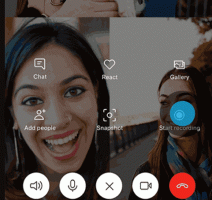Agregar menú contextual de reparación de imagen de Windows en Windows 10
Cómo agregar el menú contextual de reparación de imágenes de Windows en Windows 10.
Si su Windows 10 se rompió, puede estar relacionado con la corrupción en la Tienda de componentes donde se almacenan los archivos del sistema. Puede agregar una entrada especial al menú contextual del Escritorio para reparar el almacén de componentes dañado con un clic cuando sea necesario.
Anuncio publicitario
La tienda de componentes es una característica principal de Windows 10 que almacena todos los archivos relacionados con el sistema operativo agrupados por componentes y como enlaces físicos. Con el nuevo modelo de servicio introducido en Vista, algunos archivos del sistema se comparten entre dos componentes y todos están vinculados a la carpeta system32. Cuando se repara el sistema operativo, se actualiza el almacén de componentes. El almacén de componentes forma parte de la pila de mantenimiento e imágenes de Windows.
Existe una herramienta de consola especial llamada DISM que viene con Windows 10 de forma predeterminada. Se puede utilizar para reparar la corrupción de la Tienda de componentes de Windows. Es especialmente útil cuando el comando habitual "sfc / scannow"no se pueden reparar los archivos del sistema dañados. Mira la siguiente publicación:
https://winaero.com/blog/fix-windows-10-using-dism/
La herramienta DISM escribe los siguientes archivos de registro:
- C: \ Windows \ Logs \ CBS \ CBS.log
- C: \ Windows \ Logs \ DISM \ dism.log
Se pueden utilizar para analizar errores y ver operaciones completadas.
Para ahorrar tiempo, puede agregar comandos de menú contextual especiales al menú contextual del escritorio. Le permitirán analizar y reparar la Tienda de componentes en Windows 10 rápidamente.

Para agregar el menú contextual de reparación de imágenes de Windows en Windows 10
- Descargue el siguiente archivo ZIP: Descargar archivo ZIP.
- Extrae su contenido a cualquier carpeta. Puede colocar los archivos directamente en el escritorio.
- Desbloquea los archivos.
- Haga doble clic en el
Agregar menú contextual de reparación de imagen de Windows.regarchivo para fusionarlo.
- Para eliminar la entrada del menú contextual, utilice el archivo proporcionado
Eliminar Repair Windows Image Context Menu.reg.
¡Estás listo!
Cómo funciona
El menú contextual incluye dos comandos.
-
Compruebe el estado de la imagen de Windows. Este comando ejecuta DISM de la siguiente manera:
Dism / Online / Cleanup-Image / CheckHealth. La opción clave aquí es CheckHealth. Lo usamos para verificar si algún proceso ha marcado el almacén de componentes como dañado y si el daño es reparable. Se supone que este comando no soluciona ningún problema. Solo informa sobre problemas si están presentes y si la tienda CBS está marcada. Este comando no crea un archivo de registro.
-
Reparar imagen de Windows. Este comando inicia DISM con los siguientes argumentos:
Dism / Online / Cleanup-Image / RestoreHealth. La herramienta DISM iniciada con la opción / RestoreHealth escaneará el almacén de componentes en busca de daños y realizará las operaciones de reparación necesarias automáticamente. Creará un archivo de registro. Todo el proceso puede llevar varias horas, así que tenga paciencia. En discos duros, llevará más tiempo en comparación con un SSD.
Ambos comandos comienzan elevado desde PowerShell.
Eso es todo.